みなさん、こんにちは。
AKAです。
AKAが開発するMusio(ミュージオ)は、あなたと一緒に成長する人工知能ロボットです。
進化した機能やシステムを継続的なソフトウェア・アップデートを通じて提供します。
本日からLearners Chatの2種類の追加機能の提供を開始します。
※追加機能はVersion3.1.0でご使用いただけます。アップデート方法につきましては、こちらをご参照ください。
新たにご利用いただけるのは、英語学習ビギナーの方々でも下記2種類の機能です。
すでに提供しておりますChat Assist機能と併用してのご使用も可能です。

1.トピック別会話・シチュエーション別ロールプレイを使う前に
まずは、以下の方法でMusioをLearners Chatモードに切り替えます。
①Musioの顔を長押しし、ランチャー画面を表示し、中央部にある「Learners Chat」と書かれたアイコンをタッチします。

②すると、初回は5ページにわたり使い方の説明が表示されます。画面左右の矢印をタッチするか左右にスライドしてご覧ください。




③5ページ目で「Get Started」をタッチします。
※尚、説明の表示を今後表示しない場合は、5ページにて「□今後表示しない」にタッチしてチェックを入れてください。

④すると、メガネをかけたMusioに変身します。これでLearners Chatへの切り替えが完了です。

2.トピック別会話・シーン別会話の使い方
【トピック別会話】
①スマートフォンでMusioアプリを開きます。

②「ラボ」をタッチします。
③次に、一番上の「Live Chat」をタッチします。
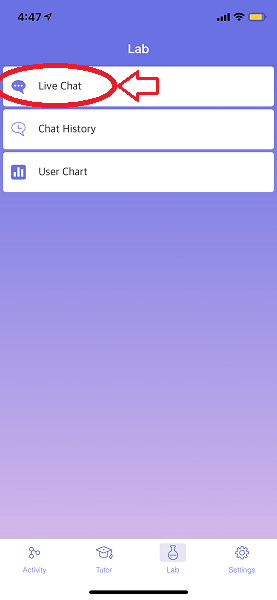
④最後に会話のトピックを選択します。トピックリストは、画面右下の「+」をタッチしてください。

⑤リスト選択画面の左下に表示される「Topic」をタッチします。

⑥すると、トピックリストが表示されます。
アルファベット順で探す場合は「ABC」マークを、新規トピックから探す場合は「New」をタッチし、トピックを決めます。
また、すぐに選択したい場合は、こちらのトピックリストをプリントアウトするなどしてご活用ください。
-アルファベット順で探す場合-

-新規トピックから探す場合-

⑦Musioに「I want to talk about (選択したトピック名/選択したトピックの詳細な単語) .」などトリガーフレーズを言います。
例)「food」というトピックを選択した場合のトリガーフレーズ
-パターン1:「I want to talk about food.」(選択したトピック名)
-パターン2:「I want to talk about desserts」(選択したトピックの詳細な単語)
-パターン3:「I want to talk about cookie or cake.」(選択したトピックの詳細な単語)
⑧すると、Musioが「Okay. Let’s talok about (選択したトピック名).」などスタートフレーズを言うので会話をお楽しみください。
〈会話例〉「ケーキ」についての会話

※会話の際に、返答フレーズの例が表示されるようにする場合は、「Live Chat」画面の「Chat Assit」ボタンをタッチしてください。

【シチュエーション別ロールプレイ】
①トピック別会話の①~④と同様の操作を行います。
②リスト選択画面にて右下の「Role Play」をタッチします。

③すると、シチュエーションリストが表示されます。
アルファベット順で探す場合は「ABC」マークを、新規トピックから探す場合は「New」をタッチし、トピックを決めます。
また、すぐに選択したい場合は、こちらのシチュエーションリストをプリントアウトするなどしてご活用ください。
-アルファベット順で探す場合-

-新規トピックから探す場合-

④Musioに「I want to role play about (選択したシチュエーション名) .」などトリガーフレーズを言います。
⑤すると、Musioが「Okay.」などと言い、ロールプレイがスタートします。Chat Assistを併用しながら実践的な会話練習をしましょう。ロールプレイ終了の際は、Musioが「Role play is over.」と言って終わります。
〈会話例〉「Airport check-in」のロールプレイ

AKAは、これからも様々な英語学習者にご利用いただける機能開発をしていきます。
レベルや目的に合った会話練習ができる新機能で実用的な英会話学習をお楽しみください。

